Отдел продаж
-
пн-пт — 9:00 - 18:00
сб, вс — выходной
Отдел по работе с клиентами
Итак, Вы подключились к сервису E-POS у официального агрегатора «Экспресс Платежи». Получили доступ к своему личном кабинету, используя логин и пароль.
Теперь нужно определиться с методом выставления счетов. Вам необходимо решить, Вы будете выставлять счета на оплату под каждого клиента персонально (указывая номер заказа, сумму платежа, назначение и ФИО плательщика) либо Вы будете работать по постоянному счету, т.е. один раз, на старте, необходимо создать один постоянный счет на оплату. В этом случае, все клиенты будут оплачивать Ваши услуги, вводя единый номер лицевого счета, затем самостоятельно будут вводить сумму платежа (ее Вы будете сообщать им отдельно, например, через мессенджеры), ФИО и совершать оплату.
Вначале расскажем о выставлении постоянного счета, как наиболее простого и распространенного способа.
В личном кабинете зайдите во вкладку меню «Счета» => «Выставить счет»:
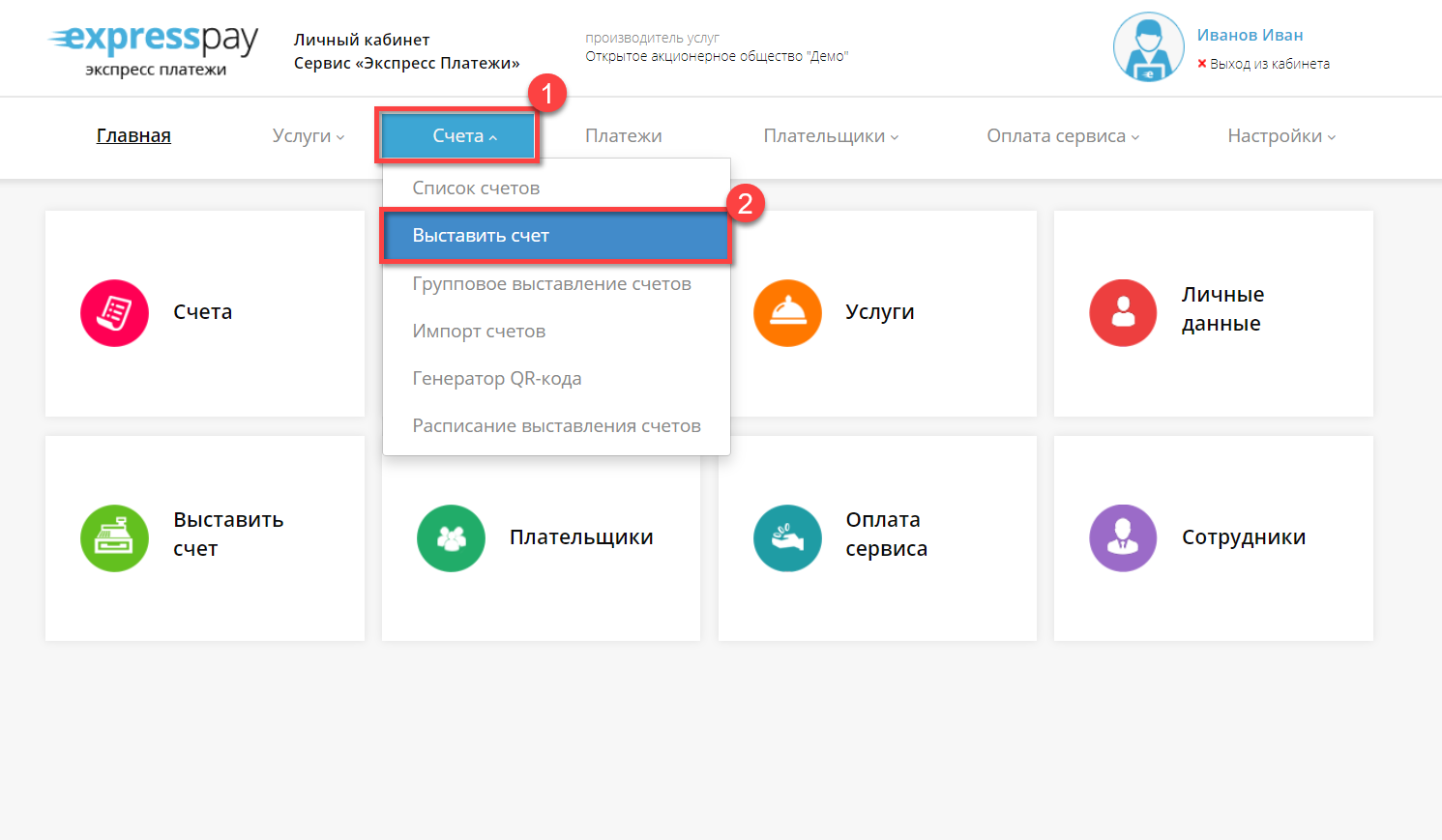
Выберите «Расширенный режим». В обязательном поле «Услуга» выберите услугу, к которой подключен E-POS.
Введите номер счета клиента.
Код в E-POS выставляется автоматически. Он формируется из кода производителя услуг в E-POS, кода услуги в E-POS и номера счета, который Вы только что ввели:
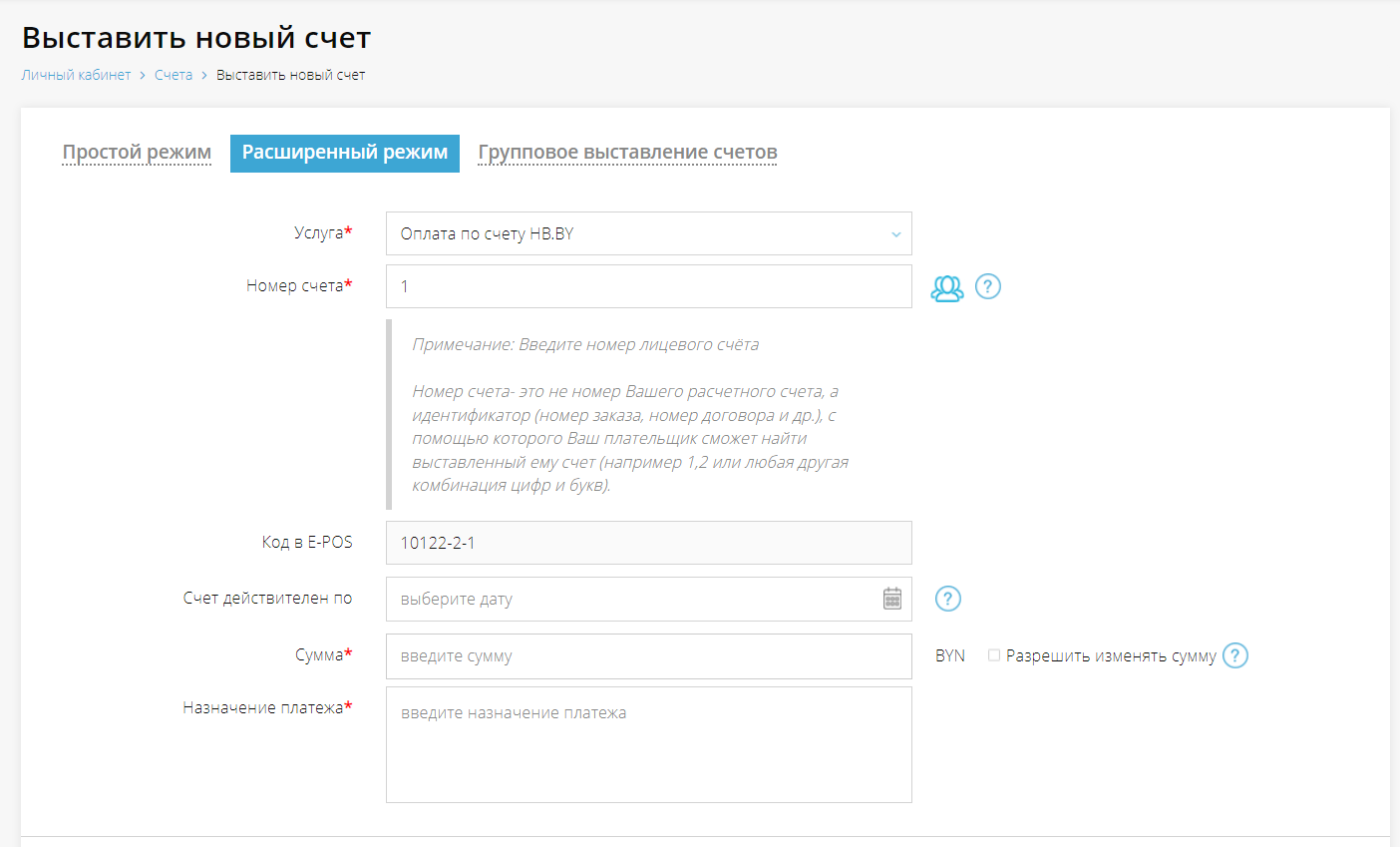
При оплате в интернет-банкинге этот код нужно вводить для оплаты в E-POS товаров и услуг, как номер лицевого счета:
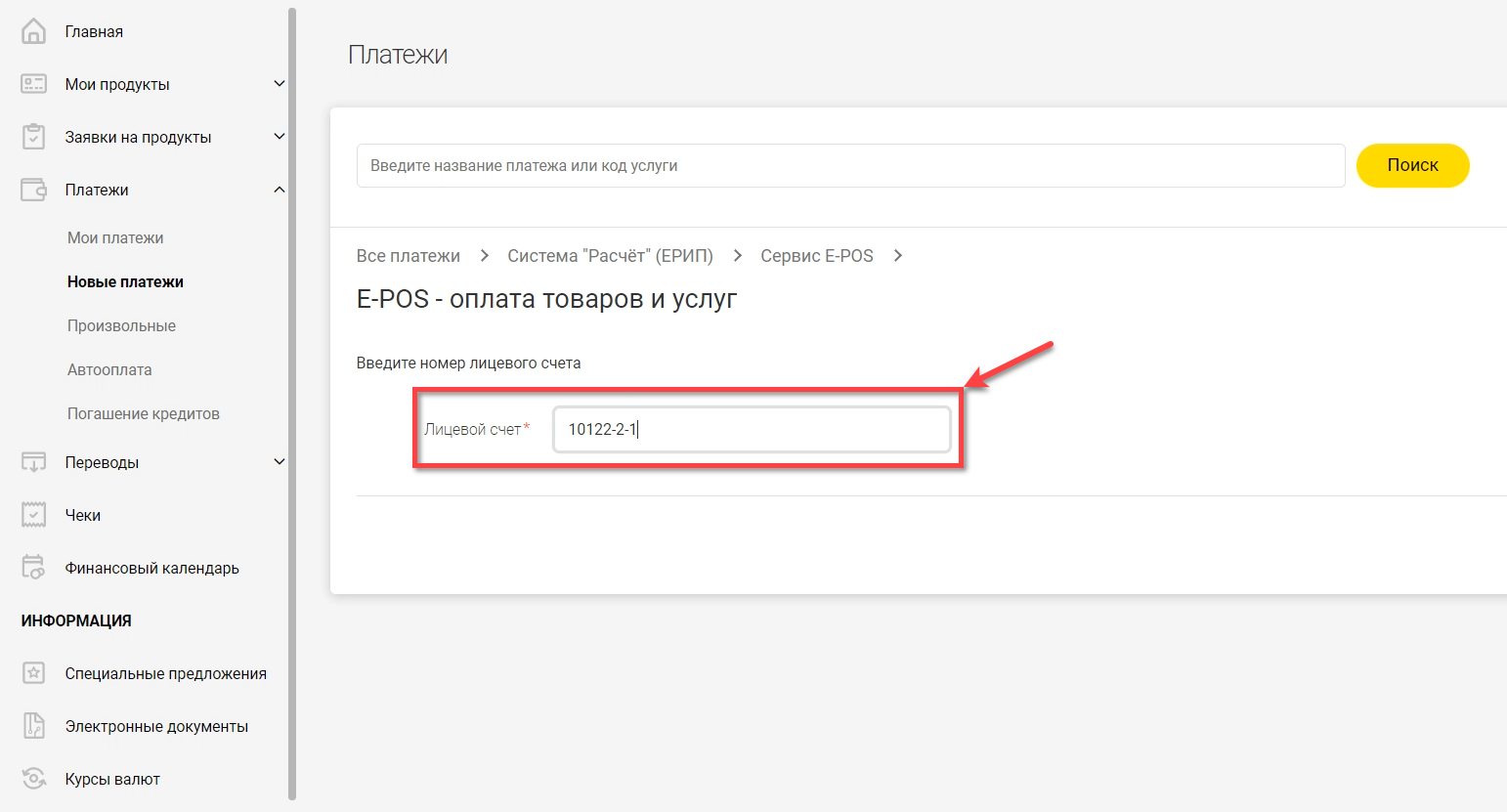
Для постоянного счета срок его действия рекомендуем не указывать. Если счет станет для Вас неактуальным его можно будет отменить в личном кабинете в любой момент.
Укажите сумму оплаты в белорусских рублях. Установите опцию «Разрешить изменять сумму».
Введите назначение платежа. Рекомендуем указывать общую информацию, которая будет актуальна для всех Ваших плательщиков, например, «Оплата услуг студии красоты».
Тип счета – постоянный.
Активируйте опцию «Запрашивать ФИО».
Запрашивать ли адрес Вашего плательщика, решите самостоятельно.
Отправку уведомлений о выставлении счета на электронную почту не активируйте.
Оставьте включенным отображение QR-кода на публичном счете и квитанциях. QR-код будет вести клиента к оплате в мобильном-банкинге.
Нажмите «Выставить счет»:
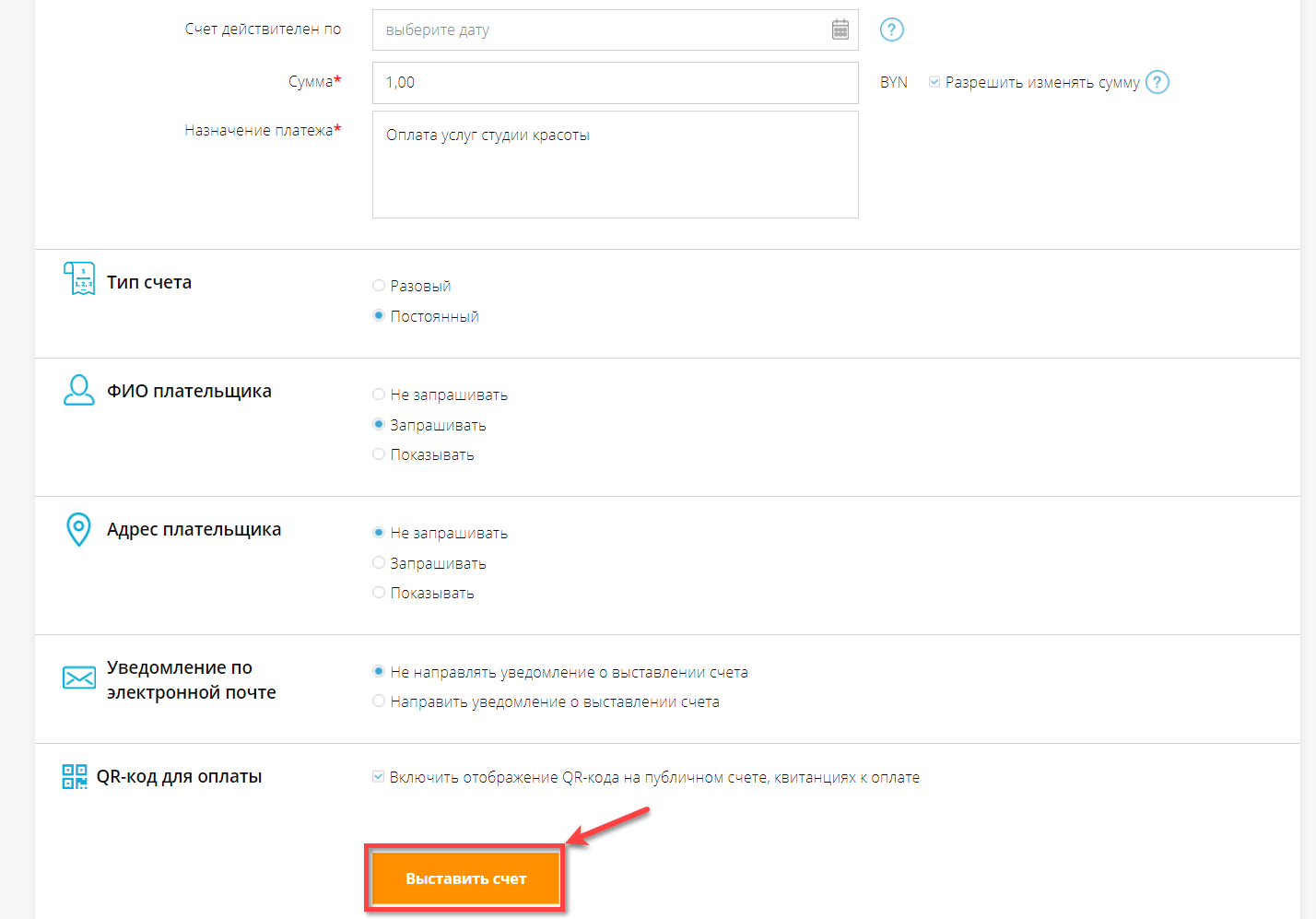
Если необходимо, введите дату: по какое число будет действовать данный счет.
Выберите тип счета – разовый.
Также определитесь с запросом и отображением ФИО плательщика и опцией изменения ФИО.
При необходимости, запросите или укажите адрес плательщика.
Если нужно отправить уведомление о выставлении счета на электронную почту, выберите этот вариант и укажите email клиента. Рядом можно просмотреть шаблон письма.
Оставьте включение отображения QR-кода на счете.
Нажмите «Выставить счет»:
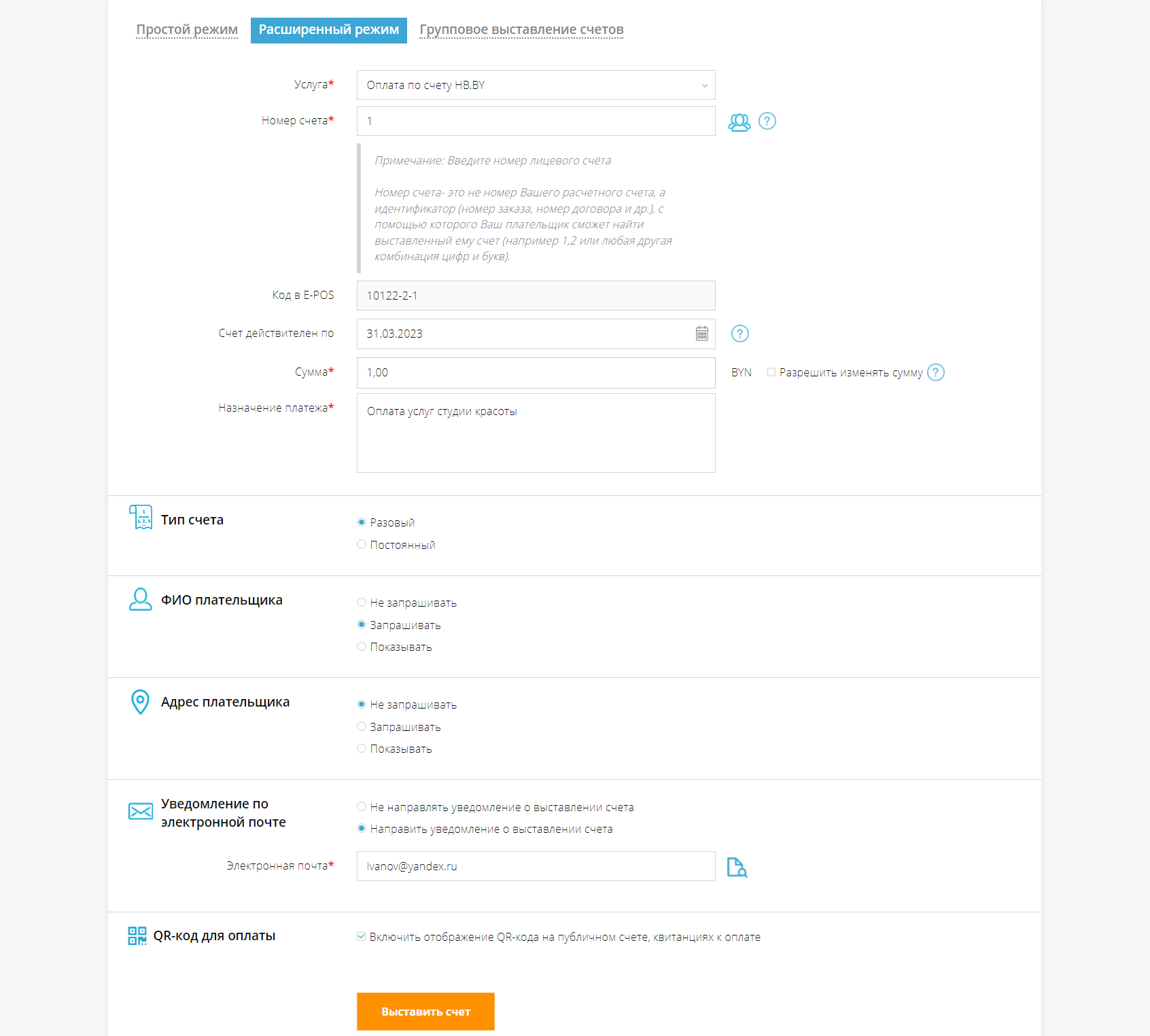
После этого при любом варианте выставления счета Вы можете просмотреть его детали:
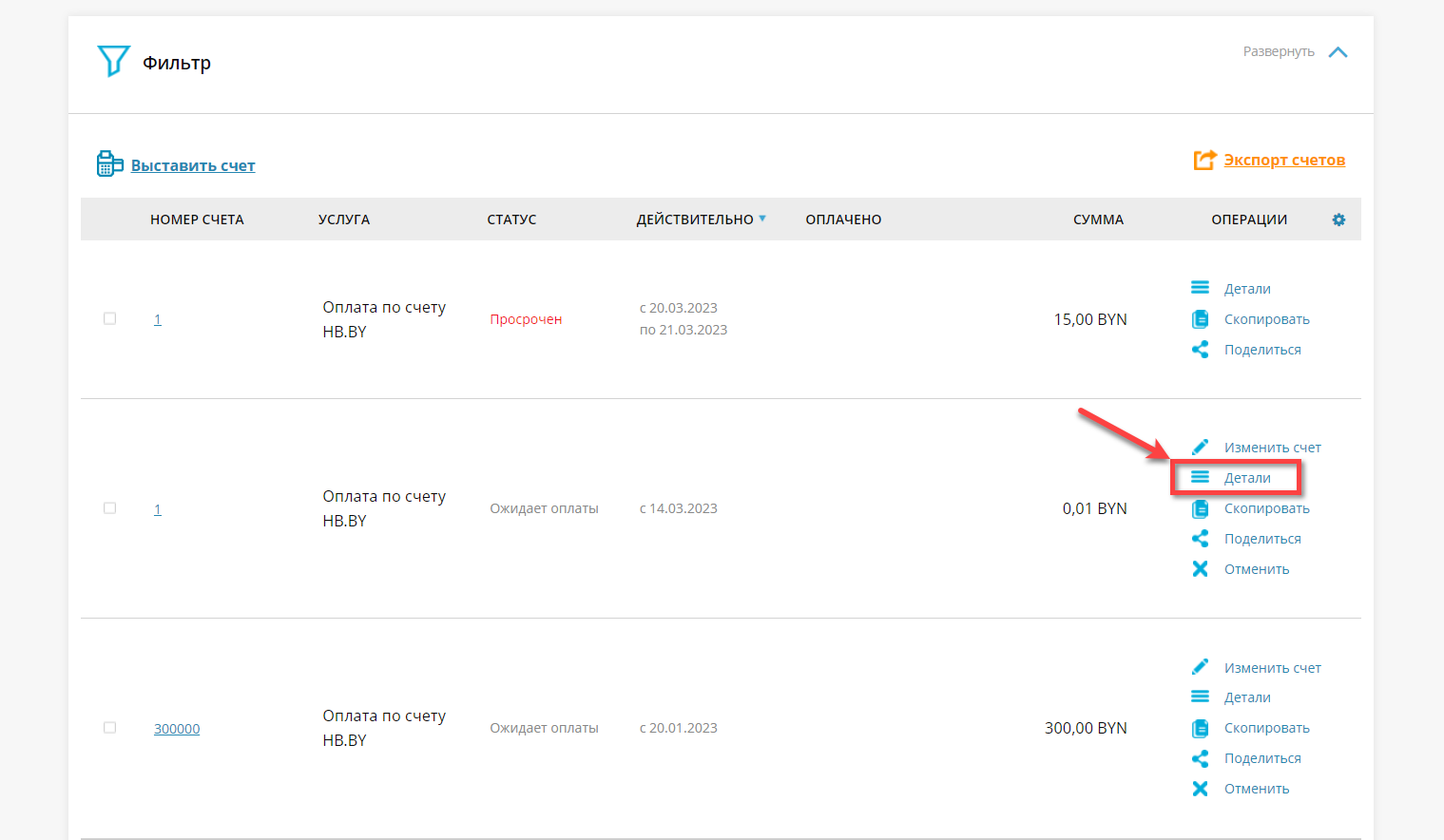
Здесь есть возможность скачать QR-код для оплаты. Предварительно выбрав его размер, рамку и формат файла.
Также здесь можно открыть и скопировать ссылку на публичный доступ к счету. Нажимая на галочку рядом, ссылка копируется. Её Вы можете разместить на сайте, в социальных сетях или отправить клиенту любым удобным способом:
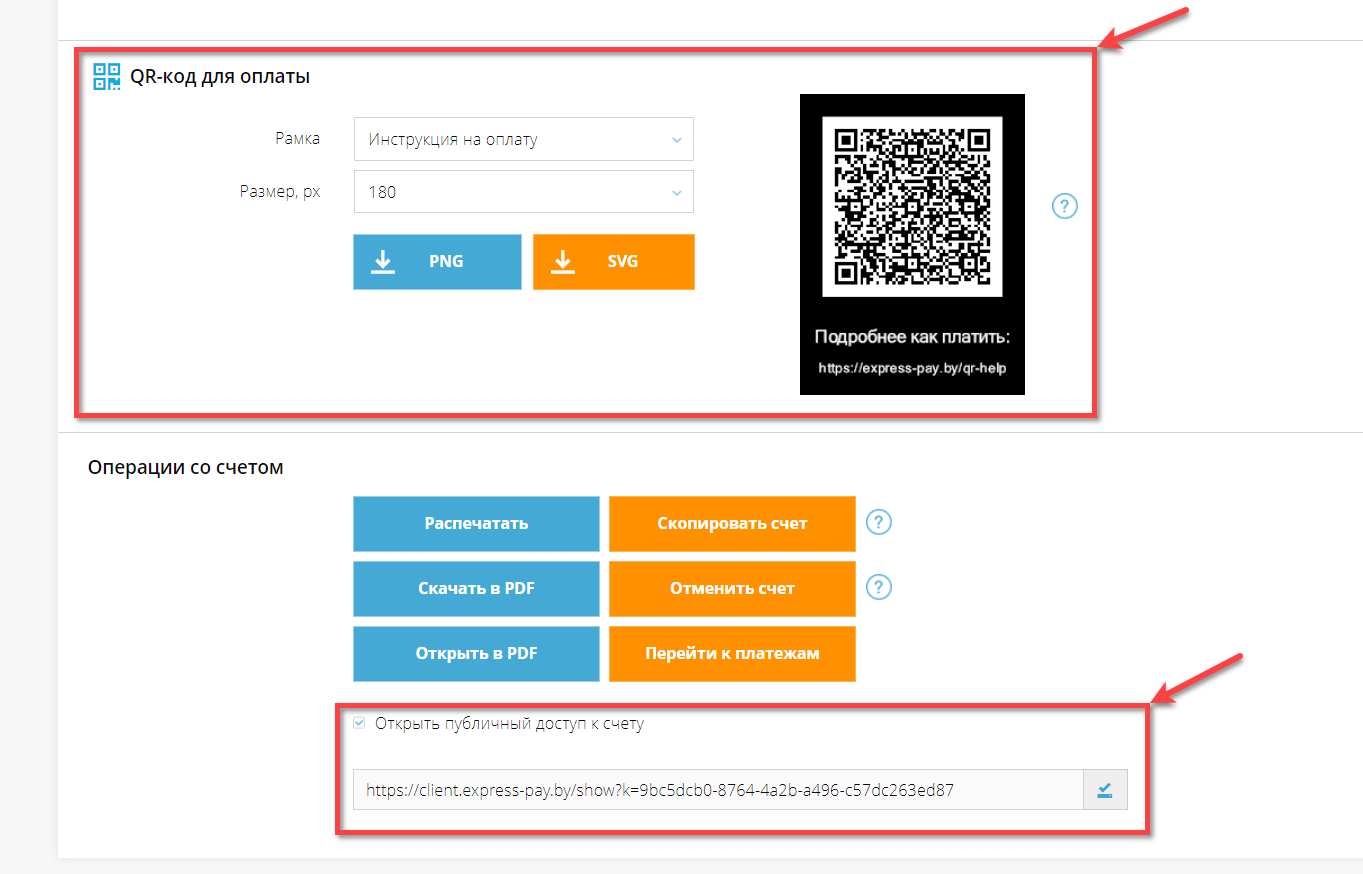
По ссылке – счет от «Экспресс Платежи» с информацией о счете, инструкцией об оплате, QR-кодом, кнопкой «Перейти в банкинг»:
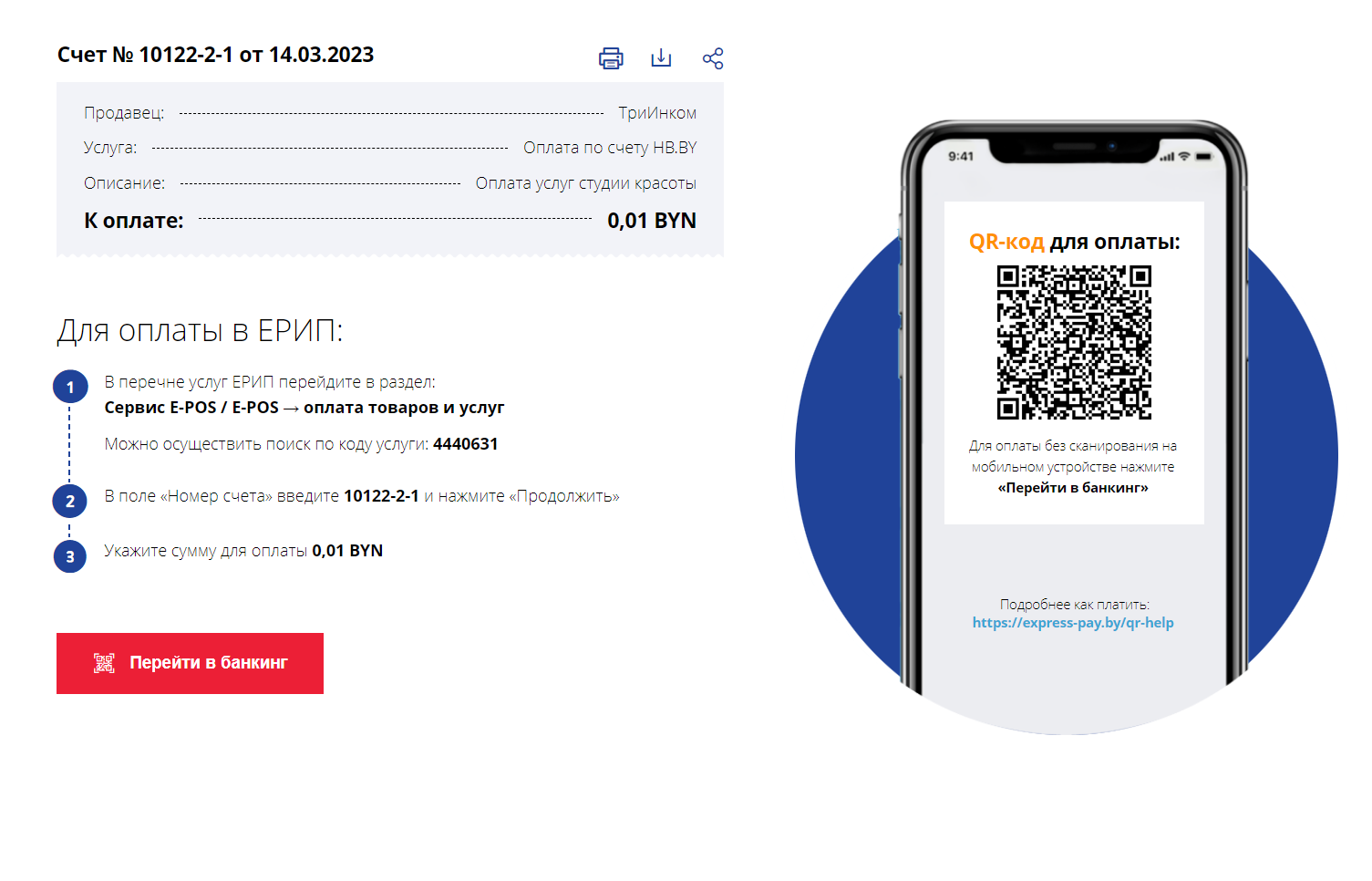
Ждите поступления платежей и отслеживайте их через уведомления и в разделе «Платежи». Читайте наши статьи по сервисным уведомлениям и контроле платежей.
По всем вопросам, связанным с приемом платежей в E-POS и другим темам, Вы всегда можете обратиться в службу поддержки клиентов «Экспресс Платежи» по удобным для Вас каналам связи.